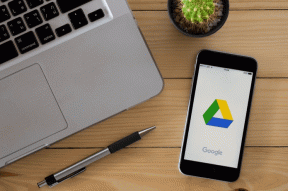Ako zobraziť, spravovať a vymazať údaje o polohe v systéme iOS 7
Rôzne / / February 14, 2022

Ako sme diskutovali v iné záznamy, sú nastavenia ochrany osobných údajov vždy jedným z najdôležitejších aspektov pre nových majiteľov smartfónov.
V systéme iOS7 spoločnosť Apple predstavila niekoľko veľmi užitočných funkcií s cieľom zlepšiť svoju aplikáciu Mapy. Aby však boli účinné, tieto funkcie sledujú vaše pohyby počas celého dňa. Ešte viac, všetky miesta, ktoré navštívite často sú teraz dostupné len niekoľkými klepnutiami, čo sa môže týkať tých z nás, ktorí chránia svoje súkromie.
V tomto článku vám teda ukážeme, ako si môžete zobraziť a spravovať tieto dôležité informácie, aby boli vaše miesta o niečo viac súkromné.
Začnime.
Krok 1: Ak chcete začať, najprv prejdite do svojho iPhone nastavenie, vyhľadajte Ponuka ochrany osobných údajov a klepnite naň. Na ďalšej obrazovke vpravo hore klepnite na Lokalizačné služby možnosť. Ak nie je povolená, urobte tak v hornej časti ďalšej obrazovky.
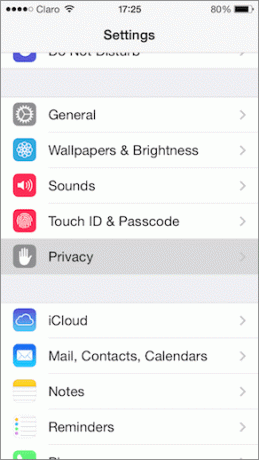
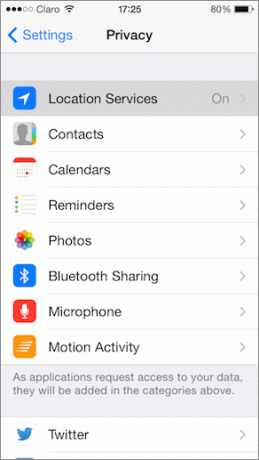
Krok 2: Na tejto obrazovke nájdete všetky rôzne služby na vašom iPhone, ktoré majú tendenciu vyžadovať údaje o vašej polohe. Prejdite nadol úplne nadol a klepnite na
Systémové služby, kde môžete mať podrobnejšiu kontrolu nad informáciami o vašej polohe zapnutím alebo vypnutím ľubovoľnej možnosti, ktorú uznáte za vhodné.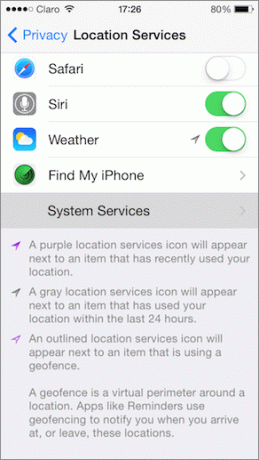
Krok 3: Pod všetkými možnosťami na tejto obrazovke nájdete Časté miesta Ponuka. Klepnite naň.

Krok 4: Na tejto obrazovke môžete svojmu iPhone povoliť zaznamenávať miesta, ktoré často navštevujete, aby spoločnosť Apple mohla vylepšiť svoje mapy a poskytnúť používateľom relevantnejšie informácie o mapách.
Čo je však dôležitejšie, v spodnej časti obrazovky pod HISTÓRIA tiež nájdete svoje zaznamenané miesta zoskupené podľa oblasti. Klepnutím na ktorúkoľvek z nich sa dostanete na podrobnú mapu rôznych miest, ktoré ste v určitej oblasti navštevovali častejšie, pričom každé z nich zobrazuje, koľkokrát ste tam boli.


Ba čo viac, ťuknutím na akúkoľvek konkrétnu návštevu získate vyrovnanosť viac podrobné informácie o ňom vrátane času a trvania každého z nich.

Krok 5: Žiaľ, neexistuje spôsob, ako tieto informácie ochrániť heslom, takže ak chcete, aby k nim nemal prístup ktokoľvek, kto spravuje váš iPhone, nemáte inú možnosť, ako ich odstrániť. Ak to chcete urobiť, vráťte sa späť do Časté miesta obrazovke a vyhľadajte Vymazať históriu tlačidlo v spodnej časti obrazovky.
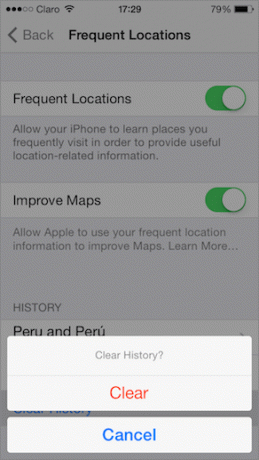
A to je asi tak všetko. Teraz viete, ako získať prístup k týmto dôležitým informáciám na vašom iPhone a čo je najdôležitejšie, ako ich udržať v bezpečí.
Posledná aktualizácia 3. februára 2022
Vyššie uvedený článok môže obsahovať pridružené odkazy, ktoré pomáhajú podporovať Guiding Tech. Nemá to však vplyv na našu redakčnú integritu. Obsah zostáva nezaujatý a autentický.